Índice da página
Sobre o autor
Tópicos quentes
Atualizado em 26/08/2025
ASUS é uma das marcas de computadores mais populares. A empresa é conhecida por seus produtos robustos e de alta qualidade. Os usuários costumam elogiar a marca por sua ampla gama de produtos e preços acessíveis. Como resultado, a popularidade da ASUS continua a crescer. No entanto, os erros estão por toda parte. Muitos usuários relataram que o “laptop ASUS não liga”. Aqui está um caso real do fórum:
Se você estiver enfrentando o mesmo problema, não se preocupe. Este problema não é incomum entre usuários de computadores ASUS. Continue lendo enquanto explicamos como corrigir esse problema. Mas primeiro precisamos entender os motivos pelos quais o computador ASUS não liga.
🚩Leia também: O Surface não liga , o computador não inicializa
Por que o seu laptop ASUS não liga
Descobrir por que seu laptop ASUS não liga é crucial para que você possa descobrir como consertar. Explicaremos alguns possíveis motivos pelos quais você pode estar enfrentando esse problema. Existem duas situações aqui; verifique a causa deste erro de acordo com sua situação:
Situação 1: O laptop ASUS não pode ser ligado e a luz de energia está apagada
Aqui, listamos os possíveis motivos e soluções rápidas correspondentes para você:
- 🔎Problemas de bateria: O sinal mais comum de bateria descarregada é quando o laptop não liga mesmo durante o carregamento.
🚩Correção rápida: para saber se o problema é a bateria, basta remover a bateria e conectá-la diretamente ao cabo adaptador do laptop. Se o seu laptop ligar, a bateria precisará ser substituída.
- 🔎Falha no adaptador AC: a bateria do seu laptop pode estar boa, mas o adaptador AC está descarregado e não carrega.
🚩Correção rápida: para resolver esse problema, substitua o adaptador AC por um novo original. Comprar um adaptador AC barato pode danificar a bateria do seu laptop. Você também pode pedir ajuda a um centro de serviço.
- 🔎Conexão solta: Uma fonte de alimentação solta não ligará seu laptop ASUS.
🚩Correção rápida: verifique se o plugue do cabo de alimentação, o plugue lateral do soquete e o plugue lateral do NB estão firmemente inseridos na posição correta.
- 🔎 Falha do Power IC: O Power IC é a ponte entre a fonte de alimentação e os outros componentes do laptop. Se estiver quebrado, não será possível ligar o computador ASUS.
🚩Correção rápida: O IC de potência pode ser substituído de maneira fácil e barata por um técnico experiente.
Você pode gostar:
Situação 2. O laptop ASUS não liga, mas a luz de energia está acesa:
Esta situação é um pouco complicada, então vamos nos concentrar nela. Os motivos para isso são os seguintes:
- 1. Problemas na tela do laptop: Se o botão liga / desliga acender e o laptop não ligar, o problema pode ser a tela do laptop. As telas dos laptops podem ser danificadas por temperaturas extremas, danos físicos ao computador ou defeitos de fabricação.
- 2. Problemas com a placa gráfica: Se sua placa gráfica estiver com defeito, não estiver conectada corretamente à placa-mãe principal ou estiver solta, seu laptop não funcionará.
- 3. Problemas de BIOS: Se o BIOS do seu laptop estiver configurado incorretamente, o computador não poderá executar o sistema operacional.
- 4. Problemas de hardware: uma falha no disco rígido ou na GPU também pode ser o motivo pelo qual seu laptop não liga.
Com base nesses possíveis motivos, testamos e encontramos as seguintes soluções para resolver o problema: o laptop ASUS não liga, mas a luz de energia está acesa.
Correção com um clique do laptop ASUS que não liga erro
Quando o seu laptop ASUS não liga, não se preocupe. EaseUS Partition Master vem ao resgate com seu recurso avançado “Boot Repair”. Quer seja causado por drivers ou configurações do BIOS que não conseguem iniciar normalmente, esta ferramenta pode repará-lo com um clique. É muito bom para iniciantes porque você pode corrigir erros de inicialização relacionados sem explorar as razões complexas por trás deles.
Depois de estudar vários problemas de inicialização, a equipe EaseUS aprimorou o algoritmo do produto da função "Reparo de Inicialização", melhorando significativamente sua capacidade de resolução de problemas.
Passo 1. Inicie o EaseUS Partition Master após conectar a unidade externa/USB ao seu computador, vá para "Mídia inicializável" e clique em "Criar mídia inicializável".

Passo 2 . Selecione uma unidade USB ou CD/DVD disponível e clique em “Criar”. Você também pode gravar o arquivo ISO do Windows na mídia de armazenamento.

Etapa 3. Conecte a unidade inicializável criada ao novo computador e reinicie o computador pressionando e segurando F2/Del para entrar no BIOS. Em seguida, defina a unidade inicializável WinPE como disco de inicialização e pressione F10 para sair.
Passo 4. Inicialize o computador novamente e entre na interface WinPE. Em seguida, abra o EaseUS Partition Master e clique em “Boot Repair” na opção “Toolkit”.

Passo 5: Selecione o sistema que deseja reparar e clique em “Reparar”.

Passo 6. Aguarde um momento e você receberá um alerta informando que o sistema foi reparado com sucesso. Clique em “OK” para concluir o processo de reparo de inicialização.

A interface do usuário do EaseUS Partition Master é muito fácil de usar. Ele pode resolver instantaneamente qualquer problema em qualquer computador. Faça o download para experimentar.
Como consertar o laptop ASUS que não liga
Se a luz de energia estiver acesa, mas o seu laptop ASUS ainda não ligar, tente os seguintes métodos para corrigir esse erro.
Correção 1. Verifique as configurações de exibição do laptop ASUS para corrigir o problema de não ligar da ASUS
Você pode verificar problemas na tela do laptop ASUS ligando e desligando a tela.
Para verificar as configurações de vídeo, tente as seguintes etapas:
- Para ligar/desligar a tela, pressione Fn + F7
- Para verificar o brilho da tela, pressione Fn + F6
Diferentes modelos de computador ASUS podem exigir chaves diferentes para executar estas etapas. Verifique o manual de instruções se não tiver certeza.
Para verificar a tela do seu computador, você precisa seguir as instruções:
- Conecte um monitor externo ao laptop Asus.
- Pressione Fn + F8
Se houver uma exibição no monitor externo, pode haver um problema com o driver gráfico do seu laptop.
Correção 2. Hard Reset para corrigir problema de não ativação da ASUS
Em muitos casos, uma reinicialização completa pode eliminar muitas falhas de laptop e problemas de software. Recomendamos tentar esta etapa antes de soluções mais complicadas, como substituir a bateria do seu laptop.
Para redefinir seu laptop Asus, execute as seguintes etapas:
- Primeiro, remova todos os dispositivos externos que foram conectados ao seu laptop ASUS.
- Carregue seu computador diretamente conectando o adaptador AC.
- Remova a bateria do laptop ASUS.
- Pressione e segure o botão liga / desliga por cerca de trinta segundos até que a luz se apague. Isso é chamado de desligamento forçado.
- Desconecte o adaptador AC.
- Pressione e segure o botão liga/desliga do laptop Asus por 40 segundos.

- Reinstale a bateria após concluir esta etapa.
- Conecte o adaptador AC.
- Reinicie seu laptop Asus.
Correção 3. Desconecte todos os dispositivos externos para corrigir o problema de não ativação da ASUS
Muitos dispositivos conectados ao seu laptop ASUS podem causar este erro. Primeiro, desconecte todos os acessórios conectados, como teclados externos, mouses e discos rígidos. Em seguida, ligue o laptop que não inicializa para verificar se o problema desaparece. Se o computador estiver funcionando, o problema é causado por um dos dispositivos externos.
Correção 4. Atualize o BIOS para corrigir o problema de não ativação da ASUS
Encontre um computador ou laptop que funcione corretamente e baixe o arquivo BIOS correspondente através do site de suporte da ASUS (desde que você conheça o modelo do computador ASUS que não pode ser aberto normalmente).
A ASUS também fornece instruções específicas sobre como pesquisar e baixar drivers, utilitários, BIOS e manuais do usuário .
- Assim que o processo de download terminar, renomeie a extensão do arquivo para “.bin”.
- Conecte uma unidade USB e copie os arquivos para ela.
💡O sistema de arquivos da unidade USB deve ser FAT32.
- Conecte a unidade flash USB ao laptop ASUS problemático.
- Reinicie o computador e entre no modo de segurança do BIOS pressionando Ctrl+R durante a inicialização.
Leia este artigo para saber mais sobre a tecla do menu de inicialização do laptop ASUS .
- Aguarde até que o computador reinicie automaticamente e você entrará no utilitário EZ Flash.
- Selecione o arquivo “.bin” da unidade USB e clique em “Sim” para atualizar o BIOS.
- Após a conclusão do processo de atualização, o laptop será reiniciado automaticamente.
Se o seu laptop ASUS não ligar devido a uma violação de inicialização segura, você pode verificar o artigo a seguir para saber como consertar.
Violação de inicialização segura | Solução rápida de problemas
A violação de inicialização segura é um problema irritante que impede você de inicializar seu PC no Windows. Se você estiver enfrentando o erro detectado de assinatura inválida de violação de inicialização segura, continue lendo e este artigo o ajudará a resolver o problema.
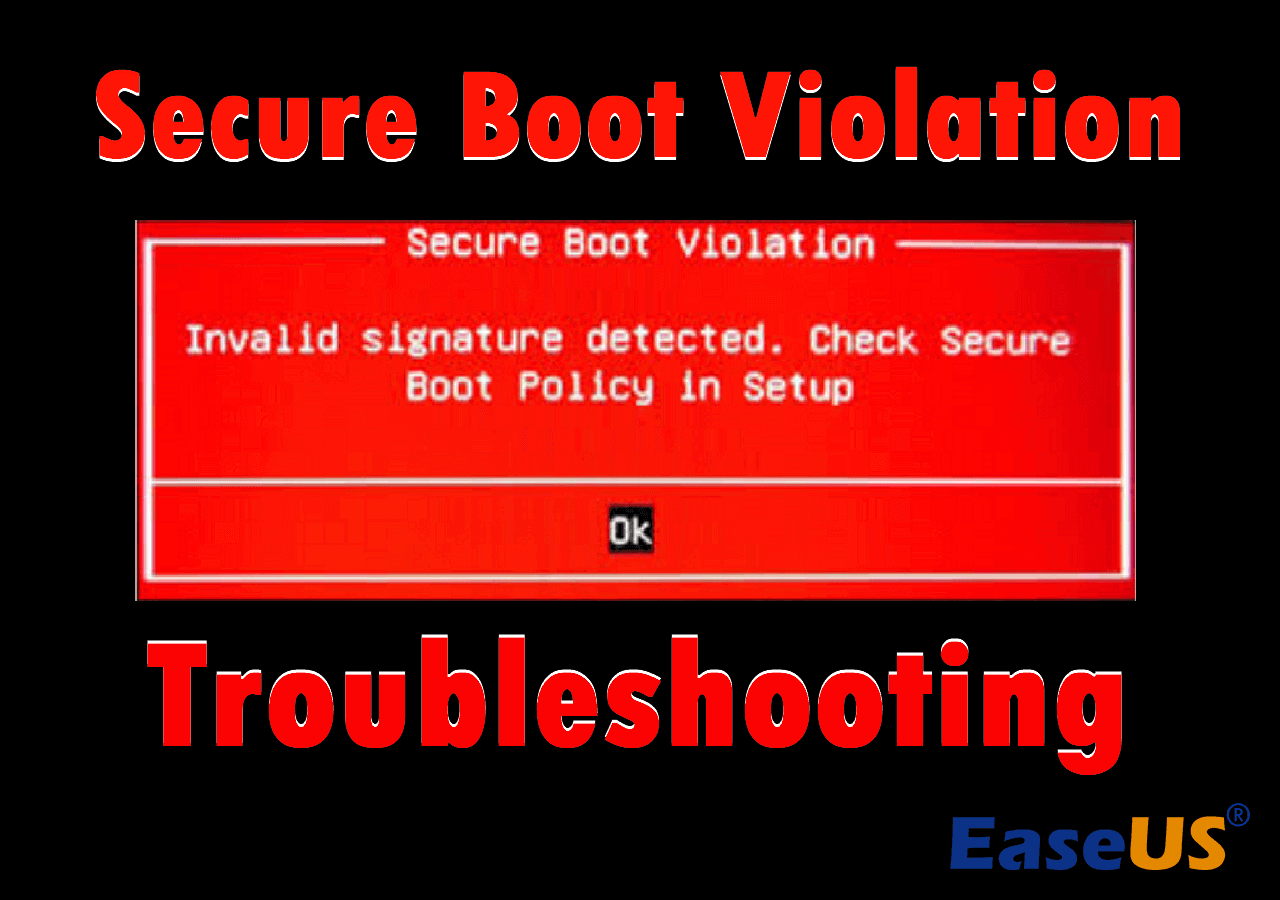
Conclusão
Os laptops ASUS não ligam é um dos problemas que os usuários ASUS costumam encontrar em seu trabalho diário. Espero que este artigo ajude você quando você encontrar esse problema. Você também pode compartilhar este artigo para ajudar mais usuários ASUS.
Perguntas frequentes sobre laptop ASUS não liga
Existem vários motivos pelos quais o seu laptop ASUS não liga. Isso pode ser devido a uma bateria descarregada, problema de software ou hardware. Listamos problemas relacionados e esperamos ajudá-lo.
1. Como ligo meu laptop ASUS se ele não liga?
Você pode tentar as seguintes correções para remover esse erro:
- Atualizar BIOS
- Verifique as configurações de exibição do laptop
- Desconecte dispositivos externos
- Reinicialização total do laptop ASUS
- Reinstale os drivers gráficos ou reinstale a RAM
2. Como faço para reiniciar um laptop ASUS que não responde?
- Remova todos os dispositivos externos conectados ao laptop ASUS.
- Carregue diretamente o laptop conectando o adaptador AC.
- Remova a bateria do laptop.
- Pressione e segure o botão liga/desliga até que a luz indicadora se apague.
- Desconecte o adaptador AC.
- Pressione e segure o botão liga/desliga por 40 segundos.
- Reinstale a bateria do laptop, conecte o adaptador AC e reinicie o laptop.
3. Por que minha tela ASUS ligou?
Existem vários motivos pelos quais o seu laptop ASUS não liga, como bateria descarregada, carregador com defeito, problemas de conflito de software ou problemas relacionados a hardware.
Como podemos te ajudar
Sobre o autor
Atualizado por Rita
"Espero que minha experiência com tecnologia possa ajudá-lo a resolver a maioria dos problemas do seu Windows, Mac e smartphone."
Escrito por Leonardo
"Obrigado por ler meus artigos, queridos leitores. Sempre me dá uma grande sensação de realização quando meus escritos realmente ajudam. Espero que gostem de sua estadia no EaseUS e tenham um bom dia."
Revisão de produto
-
I love that the changes you make with EaseUS Partition Master Free aren't immediately applied to the disks. It makes it way easier to play out what will happen after you've made all the changes. I also think the overall look and feel of EaseUS Partition Master Free makes whatever you're doing with your computer's partitions easy.
Leia mais -
Partition Master Free can Resize, Move, Merge, Migrate, and Copy disks or partitions; convert to local, change label, defragment, check and explore partition; and much more. A premium upgrade adds free tech support and the ability to resize dynamic volumes.
Leia mais -
It won't hot image your drives or align them, but since it's coupled with a partition manager, it allows you do perform many tasks at once, instead of just cloning drives. You can move partitions around, resize them, defragment, and more, along with the other tools you'd expect from a cloning tool.
Leia mais
Artigos relacionados
-
Como converter GPT para MBR (sem perda de dados) com 3 conversores de GPT para MBR
![author icon]() Jacinta 2025/09/14
Jacinta 2025/09/14 -
Como remover a criptografia BitLocker no PC 2025
![author icon]() Leonardo 2025/09/07
Leonardo 2025/09/07 -
Maneiras fáceis e seguras de clonar o SSD do Steam Deck
![author icon]() Leonardo 2025/10/27
Leonardo 2025/10/27 -
Qual é o tamanho do Cyberpunk 2077? Guia mais recente aqui 2025
![author icon]() Leonardo 2025/08/26
Leonardo 2025/08/26
Temas quentes em 2025
EaseUS Partition Master

Gerencie partições e otimize discos com eficiência








